Win7字体显示异常怎么解决
发布时间:2017-02-10 13:45
相关话题
Win7系统是Windows系统中性能最稳定的一款操作系统,但也不尽完美,那么大家知道Win7字体显示异常怎么解决吗?今天小编就和大家说说Win7字体显示异常的解决方法。
Win7字体显示异常解决方法
1、按“win+r”组合键直接打开“运行”窗口,输入框里面输入“control”命令后按“确定”键。
2、在打开的控制面板窗口中,选择查看方式为大图标,接着再找到字体的属性设置。
3、进入字体窗口中,直接单击左边的字体设置。

4、在字体设置窗口,找到并点击“还原默认字体设置”按钮,点击“确定”。

win7系统所有字体显示乱码的解决方法:
依次点击打开“开始--控制面板”,如图所示:
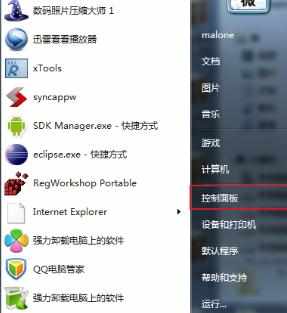
选择类别,将视图调整和下图一样,然后点击“时钟、语言和区域”,如图所示:
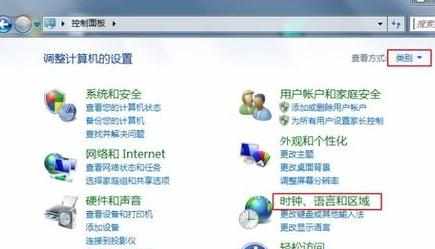
再次点击 “区域和语言”,如图所示:
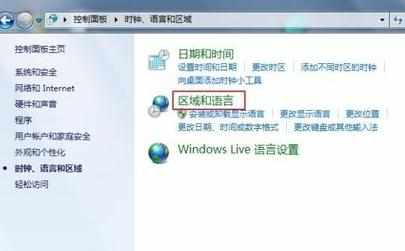
点击“管理”,然后点击“更改系统区域设置”,如图所示:
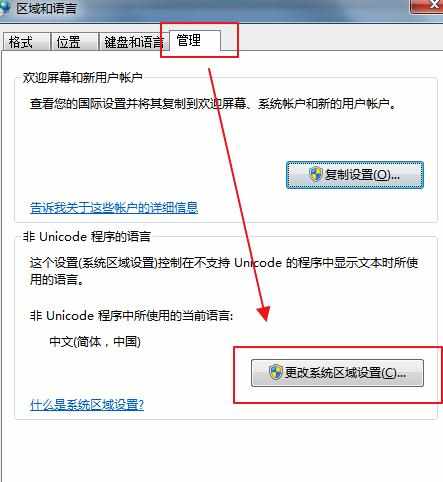
在弹出的窗口中将系统区域设置成“英语(英国)”,然后点击确定,重启电脑。这里需要提醒的是,重启后将全是乱码,因此我们需要牢记如何从桌面进入到这个界面,可以用笔记录点击的位置和步骤

重启完成后,我们按照上面记录的再次来到区域和语言设置这一窗口,这次我们选择“中文(简体,中国)”,确定后再次重启电脑
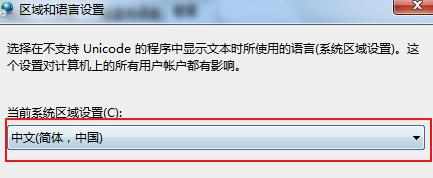

Win7字体显示异常怎么解决的评论条评论